Configurer les journaux des événements pour Azure Virtual Network Manager
Lorsque des configurations sont modifiées dans Azure Virtual Network Manager, cela peut affecter les réseaux virtuels associés à des groupes de réseau dans votre instance. Avec Azure Monitor, vous pouvez surveiller Azure Virtual Network Manager au niveau des modifications apportées au réseau virtuel.
Dans cet article, vous allez apprendre à surveiller Azure Virtual Network Manager au niveau des modifications de réseau virtuel avec Log Analytics ou un compte de stockage.
Prérequis
- Compte Azure avec un abonnement actif. Créez un compte gratuitement.
- Une instance déployée de Azure Virtual Network Manager dans votre abonnement, avec des réseaux virtuels managés.
- Vous avez déployé un espace de travail Log Analytics ou un compte de stockage pour stocker les journaux d’événements et observer les données liées à Azure Virtual Network Manager.
Configurer les paramètres de diagnostic
Selon votre consommation des journaux d’événements, vous devez configurer un espace de travail Log Analytics ou un compte de stockage pour stocker vos événements de journaux. Il s’agit de cibles de stockage lors de la configuration des paramètres de diagnostic pour Azure Virtual Network Manager. Une fois que vous avez configuré vos paramètres de diagnostic, vous pouvez afficher les journaux des événements dans l’espace de travail Log Analytics ou le compte de stockage.
Remarque
Au moins un réseau virtuel doit être ajouté ou supprimé dans un groupe réseau pour générer des journaux pour le schéma de modifications d’appartenance au groupe réseau. Un journal génère cet événement quelques minutes après la modification de l’appartenance au groupe réseau.
Configurer les journaux d’événements avec Log Analytics
Log Analytics est une option pour le stockage des journaux d’événements. Dans cette tâche, vous configurez votre instance Azure Virtual Network Manager pour qu’elle utilise un espace de travail Log Analytics. Cette tâche suppose que vous avez déjà déployé un espace de travail Log Analytics. Si vous n’en avez pas déjà un, Créez un espace de travail Log Analytics.
Accédez au gestionnaire de réseau dont vous souhaitez obtenir les journaux.
Dans le volet gauche, sous Supervision, sélectionnez Paramètres de diagnostic.
Sélectionnez + Ajouter un paramètre de diagnostic et saisissez un nom de paramètre de diagnostic.
Sous Journaux, sélectionnez Modification de l’appartenance au groupe réseau ou Modification de la collecte de règles.
Sous Détails de la destination, sélectionnez Envoyer à Log Analytics, puis sélectionnez votre abonnement et votre espace de travail Log Analytics dans les menus déroulants.
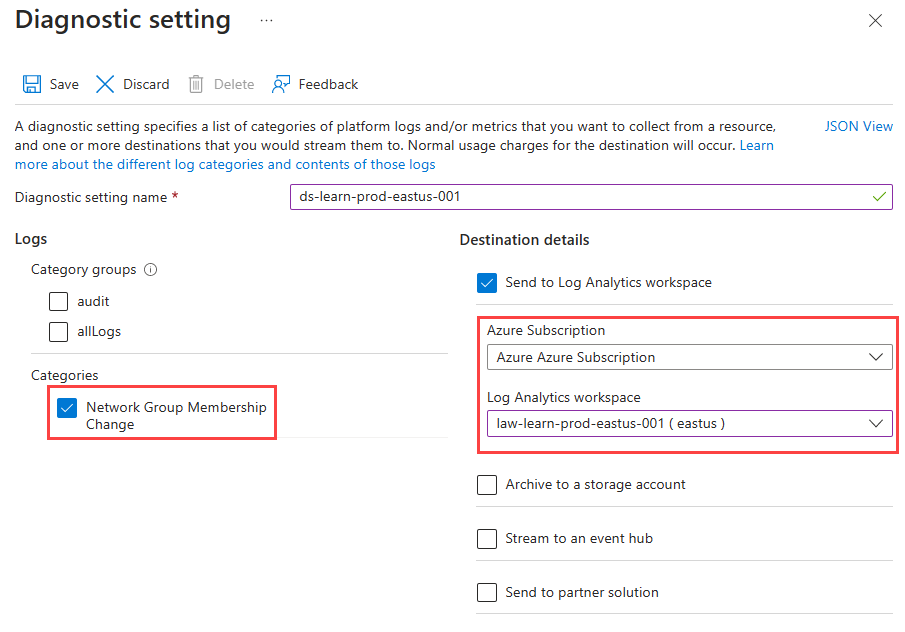
Sélectionnez ensuite Enregistrer puis fermez la fenêtre.
Configurer les journaux d’événements avec un compte de stockage
Un compte de stockage est une autre option pour stocker les journaux d’événements. Dans cette tâche, vous configurez votre instance Azure Virtual Network Manager pour qu’elle utilise un compte de stockage. Cette tâche suppose que vous avez déjà déployé un compte de stockage. Si vous n’en avez pas, consultez Créer un compte de stockage.
Accédez au gestionnaire de réseau dont vous souhaitez obtenir les journaux.
Dans le volet gauche, sous Supervision, sélectionnez Paramètres de diagnostic.
Sélectionnez + Ajouter un paramètre de diagnostic et saisissez un nom de paramètre de diagnostic.
Dans Informations de destination, sélectionnez Envoyer vers un compte de stockage puis choisissez votre abonnement et votre compte de stockage dans les menus déroulants.
Sous Journaux, sélectionnez Modification de l’appartenance au groupe réseau ou Modification de la collecte de règles et saisissez une période de rétention.
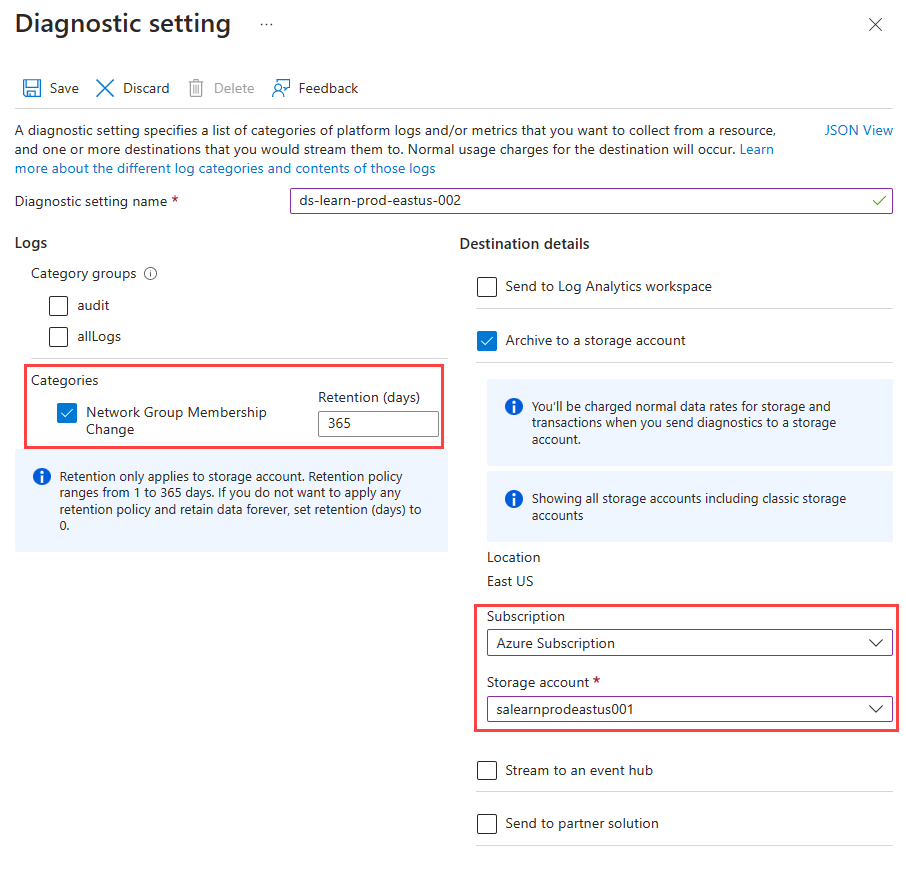
Sélectionnez ensuite Enregistrer puis fermez la fenêtre.
Consulter les journaux d’événements d’Azure Virtual Network Manager
Dans cette tâche, vous accédez aux journaux d’événements de votre instance Azure Virtual Network Manager.
Exécuter une requête dans l’espace de travail Log Analytics
Dans le volet de gauche, sous Surveillance, sélectionnez les Journaux.
Dans la fenêtre Diagnostics, sélectionnez Exécuter sous Obtenir les modifications récentes de l’appartenance au groupe réseau ou toute autre requête préchargée disponible à partir de vos schémas sélectionnés.
Lorsque vous choisissez Exécuter, l’onglet Résultats affiche les journaux des événements et vous pouvez développer chaque journal pour afficher les détails.
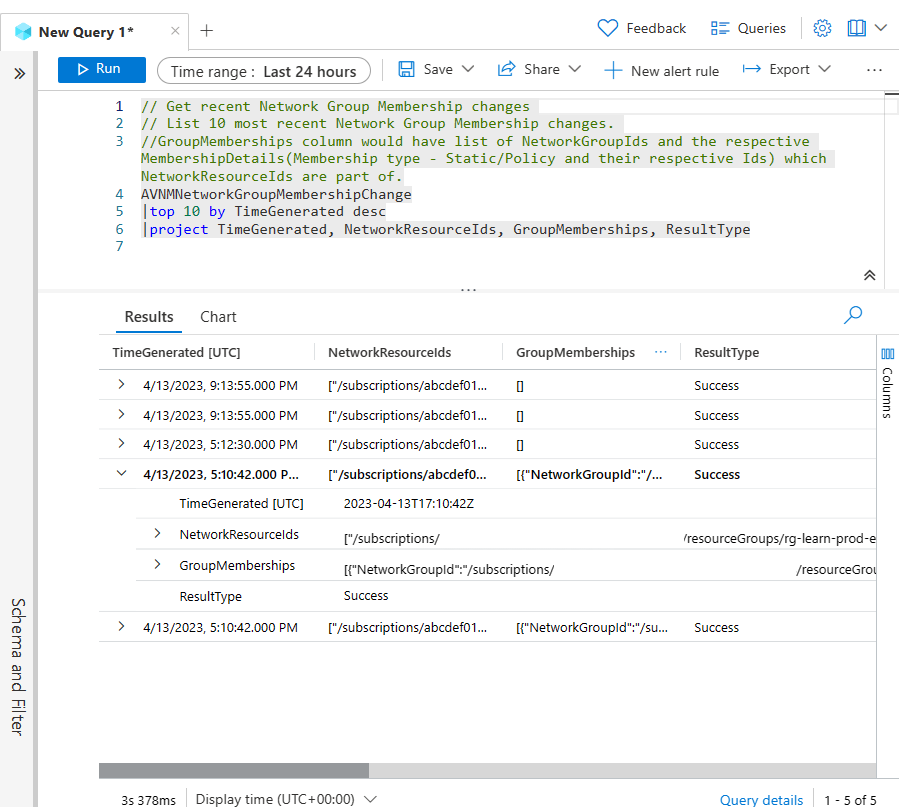
Lorsque vous avez terminé d’examiner les journaux, fermez la fenêtre et sélectionnez ok pour ignorer les modifications.
Remarque
Lorsque vous fermez la fenêtre de l’Éditeur de requête, vous êtes renvoyé à la page Accueil Azure . Si vous devez revenir à la page Journaux d’activité, accédez à votre instance de gestionnaire de réseau virtuel, puis sélectionnez Journaux d’activité sous Supervision dans le volet gauche.
Exécuter une requête dans l’espace de travail Log Analytics avec des requête préchargées
Dans le volet de gauche, sous Surveillance, sélectionnez les Journaux.
Dans la fenêtre Diagnostics, sélectionnez Charger dans l’éditeur sous Obtenir les modifications récentes de l’appartenance au groupe réseau ou toute autre requête préchargée disponible à partir de vos schémas sélectionnés.
Lorsque vous choisissez Charger dans l’éditeur, la fenêtre Éditeur de requête affiche la requête. Choisissez Exécuter, pour afficher les journaux des événements, ce qui vous permet de développer chaque journal pour afficher les détails.
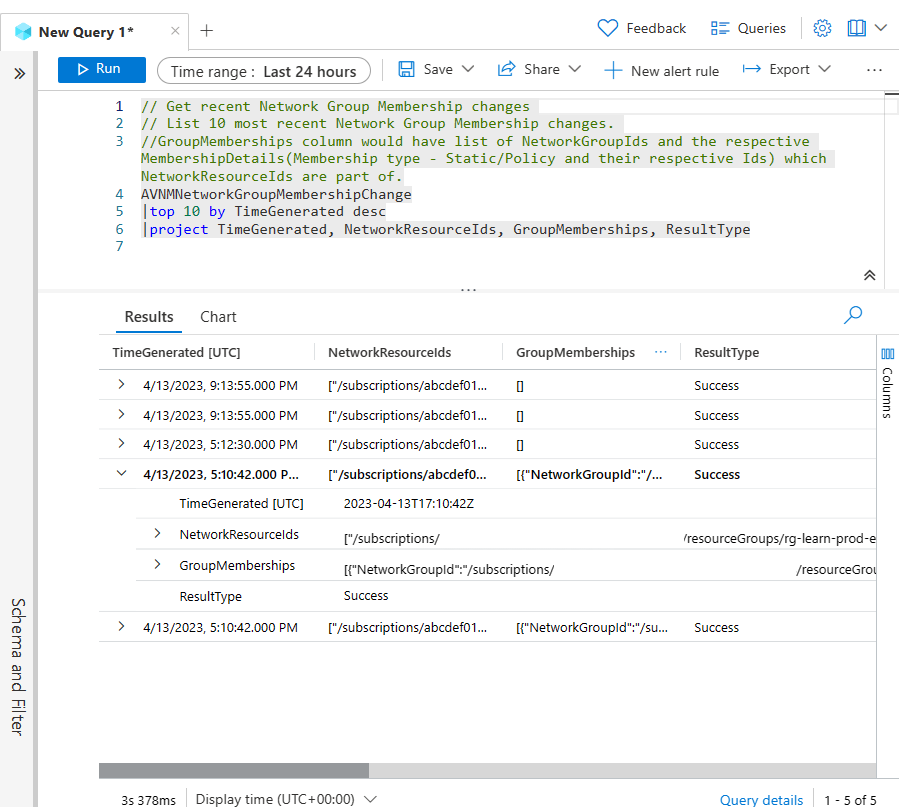
Fermez la fenêtre et sélectionnez ok pour ignorer les modifications.
Étapes suivantes
- En savoir plus sur les Règles de sécurité administrateur
- Découvrez comment Utiliser les requêtes dans Azure Monitor Log Analytics
- Découvrez comment bloquer le trafic réseau avec une Configuration de l’administration de la sécurité.